تغییر دسترسی کاربران در وردپرس با Advanced Access Manager
تغییر دسترسی کاربران در وردپرس امری است که برای هر وبسایت کاربر محوری میتواند لازم باشد، چرا که با گسترش و پیشرفت روز افزون سایت نیاز به همکارانی خواهید داشت که برای هر یک از آنها یک مسئولیت برای بخشهای مختلف سایت تعیین کنید، بنابراین نقشهای کاربری وردپرس پاسخگوی نیاز شما نبوده و لازم است تا دسترسی کاربران خود را کم و زیاد کنید.
در این مقاله از دکتر وردپرس قصد دارم به معرفی افزونهای بپردازم که با استفاده از آن قادر خواهید بود تا نقشهای کاربری موجود در سایت خود را ویرایش کرده و دسترسی به بخشهای مختلف را برای آنها کم یا زیاد کنید و یا اینکه نقش کاربری جدید ایجاد کنید تا یک نقش کاربری دلخواه و سفارشی برای تعدادی از اعضای سایت ایجاد کنید.
تغییر دسترسی کاربران در وردپرس
افزونهای که قصد معرفی آن را دارم با عنوان Advanced Access Manager در مخزن وردپرس به ثبت رسیده است که در این مقاله به اختصار آن را با عنوان AAM نام میبریم. این افزونه تاکنون توانسته است تا بیش از 70.000 نصب فعال و کسب امتیاز 3.7 را ازآن خود نماید که با استفاده از آن امکان تغییر دسترسی کاربران در وردپرس و تعریف نقش کاربری جدید را خواهید داشت.
نصب و فعال سازی
پس از نصب و فعال سازی افزونه مشابه تصویر زیر منویی با عنوان AAM در پیشخوان سایت وردپرسی شما افزوده خواهد شد، روی آن کلیک کرده و به صفحه افزونه برای تغییر نقش کاربری، افزودن نقش کاربری جدید و تغییر سطح دسترسی یک کاربر دلخواه اقدام کنید.
همانطور که در تصویر مشاهده میکنید با استفاده از افزونه Advanced Access Manager وردپرس و مراجعه به صفحه تنظیمات آن قادر خواهید بود تا کارهایی از قبیل موارد زیر را بر روی وبسایت وردپرسی خود اعمال کنید.
- Roles: تغییر سطح دسترسی تمامی نقشهای کاربری موجود در سایت و نقشهای کاربری ایجاد شده با افزونههای فروشگاهی و..
- Users: تغییر سطح دسترسی کاربر خاص برای افزودن دسترسی به بخشهای موجود در پیشخوان و یا عدم دسترسی به هر بخش دلخواه
- Visitor: امکان تعریف دسترسی برای کاربران مهمان
- Create: ساخت نقش کاربری جدید با امکان کپی از نقش کاربری موجود در سایت
ویرایش و تغییر نقش کاربری در وردپرس
اگر مایل هستید تا یک نقش کاربری خاص در وردپرس را ویرایش کرده و دسترسی به بخشی از سایت را به آن اضافه کنید و یا کاربرانی که این نقش کاربری را دارند را از بخشی از سایت محروم کنید مشابه تصویر زیر ابتدا از ستون سمت راست نقش کاربری خود را جهت ویرایش انتخاب کرده و سپس بر روی آیکون چرخ دنده کلیک کنید.
حال به قسمت Capabilities در سمت چپ مراجعه کنید تا انواع دسترسی به بخشهای مختلف سایت که بسته به استفاده از افزونههای مختلف میتواند شامل گزینههای بیشتری باشد کلیک کنید و بر روی هر بخش که میخواهید کاربری با این نقش کاربری دسترسی داشته باشد کلیک کرده و تیک گزینه آن را فعال کنید.
در مثال فوق قصد دارم تا امکان مدیریت نظرات و مدیریت دستهبندی سایت را برای کاربران نویسنده فعال کنم، بنابراین مشابه نمونه تیک گزینههای moderate_comments و manage_categories را فعال کرده و لحظهای صبر کنید تا تنظیمات در ان اعمال شود.
به همین ترتیب برای تغییر دسترسی سایر نقشهای کاربری نیز میتوانید عمل کرده و امکان دسترسی به بخشی از سای را در آن اضافه کرده و یا از دسترسیهای موجود کم کنید.
تغییر دسترسی کاربر خاص در وردپرس
اگر قصد دارید تا دسترسی به بخشی از پیشخوان وردپرس را برای یکی از کاربران اضافه کرده و یا اینکه کاربر را از دسترسی به بخشی از پیشخوان محروم کنید مشابه تصویر زیر به تب Users مراجعه کرده و پس از یافتن کاربر مورد نظر بر روی آیکون چرخ دنده کلیک کنید.
همانطور که مشاهده میکنید لیستی از دسترسیهای موجود برای کاربر مورد نظر در وسط همین صفحه نمایش داده خواهد شد که با فعال/غیرفعال کردن تیک گزینههای مورد نظر میتوانید دسترسی به بخشی از پیشخوان را برای کاربر انتخاب شده اضافه کرده و یا دسترسی به بخشی که در حال حاضر برای کاربر فعال است را محروم کنید.
با کلیک بر روی آیکون قفل نیز میتوانید کاربر مورد نظر را بدون نیاز به حذف کردن و یا تغییر اطلاعات وی غیرفعال کرده و از دسترسی به سایت محروم کنید.
یکی از کلیدیترین قابلیتهای افزونه AAM امکان ورود به پیشخوان سایت کاربرن میباشد که با استفاده از این قابلیت قادر خواهید بود تا بدون نیاز به دانستن رمز و نام کاربری اعضای سایت وارد داشبورد کاربری آنها شده و به جای آنها فعالیت کنید.
برای این منظور یا با کلیک بر روی آیکون فلش دو طرفه وارد بخش کاربری وی در پیشخوان وردپرس شده و هر نوع فعالیتی که میخواهید مانند همان کاربر انجام دهید.
افزودن نقش کاربری دلخواه در وردپرس
برای افزودن نقش کاربری دلخواه در وردپرس ابتدا بر روی دکمه آبی رنگ که با عنوان Create در ستون سمت راست قرار دارد کلیک کرده و سپس در پنجره ظاهر شده مشابه تصویر زیر نام نقش کاربری را وارد کنید.
حال اگر قصد دارد تا نقش کاربری که قصد ایجاد آن را دارید یک کپی از نقشهای کاربری موجود با دسترسی بیشتری باشد نزدیکترین نقش کاربری به آن را انتخاب کرده و سپس تیک گزینه Also clone all access settings را برای اعمال دسترسی نقش کاربری فعال کرده و در نهایت بر روی دکمه Create کلیک کنید.
حال پس از اینکه نقش کاربری مورد نظر شما ساخته شد قادر خواهید بود تا با فعال و غیر فعال کردن تیک گزینههای مورد نظر در بخش Capabilities سطح دسترسی را برای این نقش کاربری شخصی سازی کرده و دسترسی بیشتری را به آن بدهید.



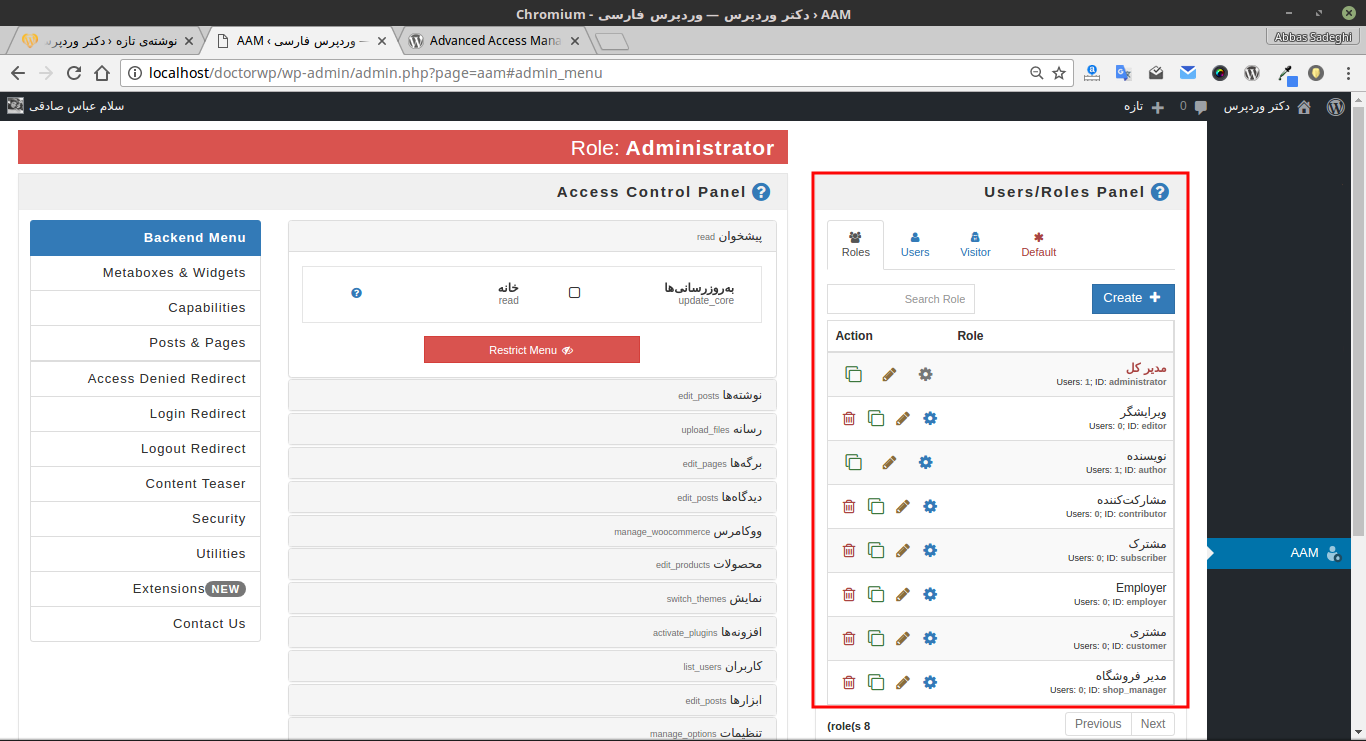
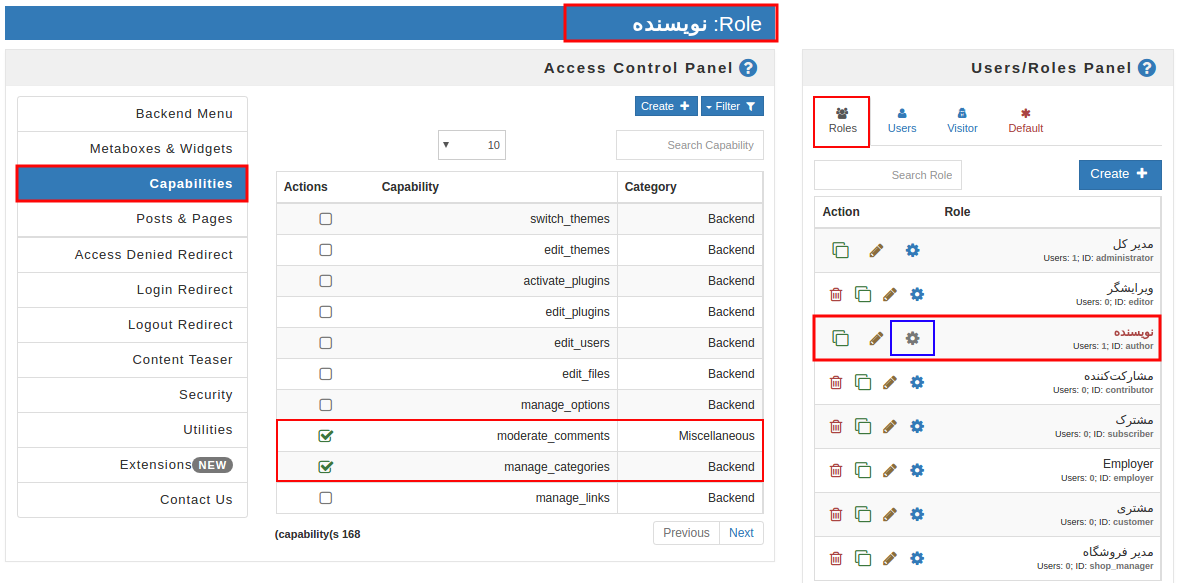
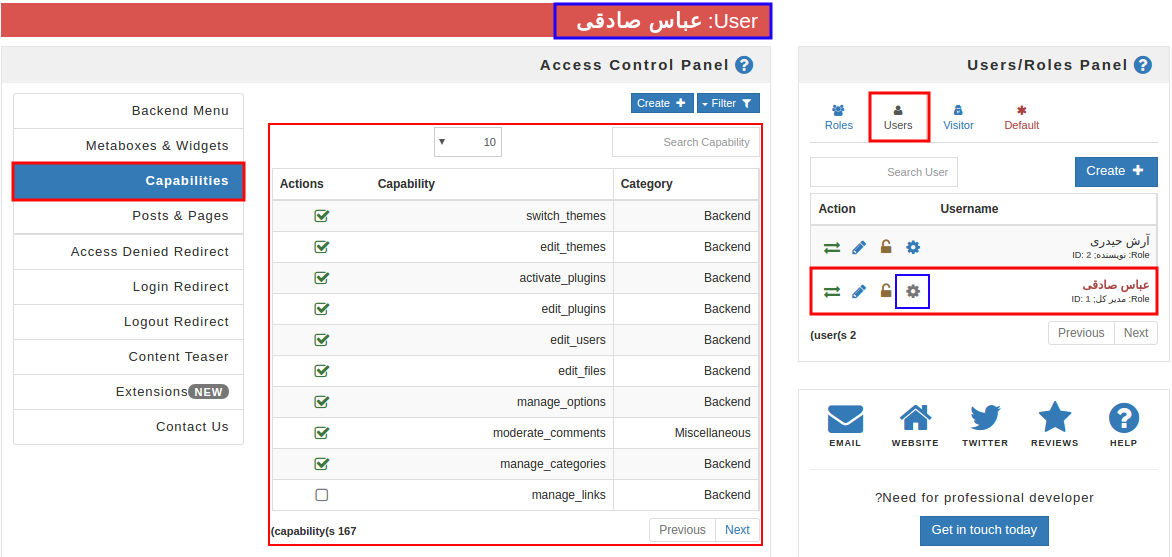

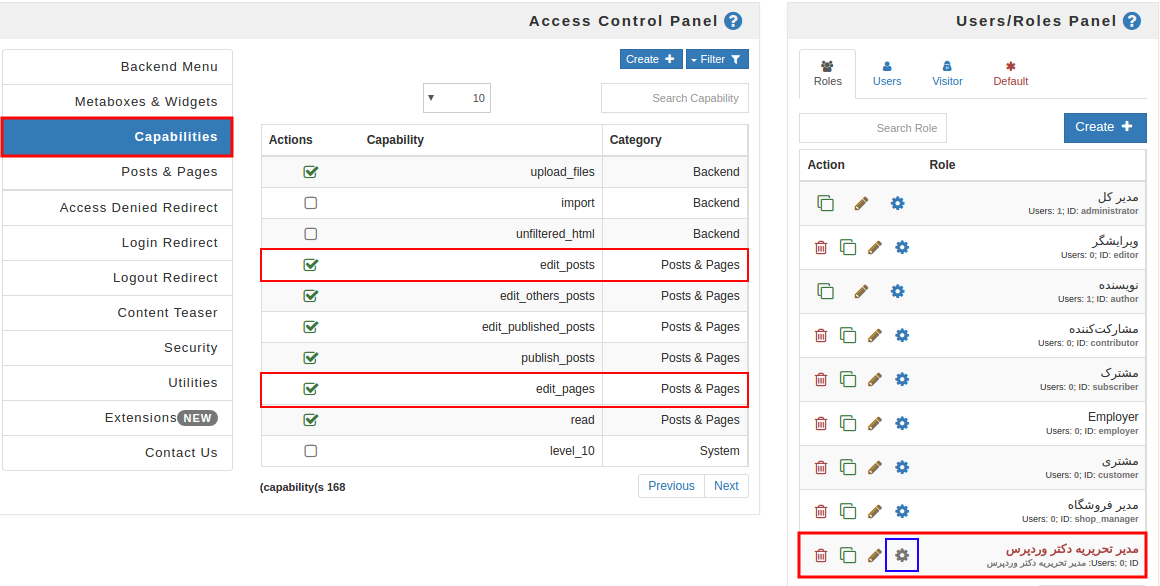

سلام
بعد از نصب و فعال سازی و ورود به صفحه، متاسفانه در سمت راست افزونه ی ذیل Users / Roles Manager و در زیر هر کدام از قسمت های users , roles , … هیچ چیزی نشان داده نمی شود
ممنون می شم راهنمایی کنید
ممنون از افزونه و آموزش زیباتون
ما دو تا مدیر کل هستیم آیا میشه مدیر کل دیگر محدودیت براش اعمال بشه یا نیاز به افزونه دیگری برای این مورد است ؟
بله امکانش هست، کافیه طبق آموزش پیش برین و کاربری که دارای نقش مدیر کل هست رو از تب Users پیدا و انتخاب کنید بعد دسترسی رو براش محدود کنید. نیاز به نصب افزونه جانبی نخواهید داشت!